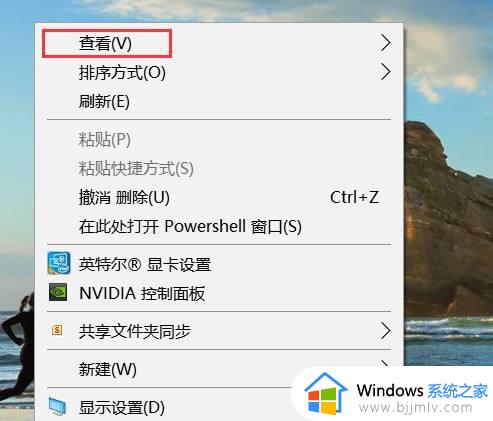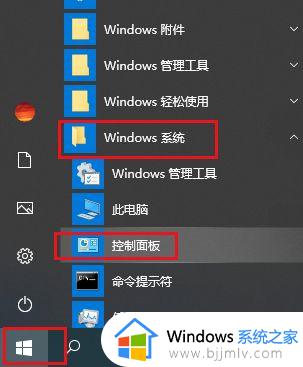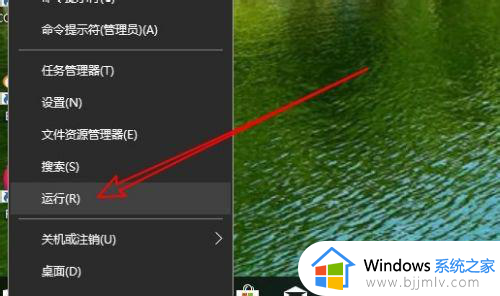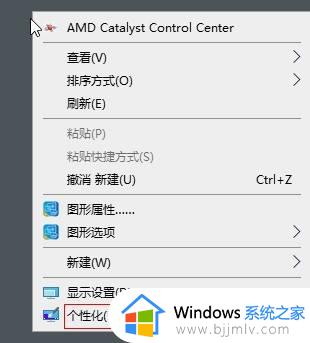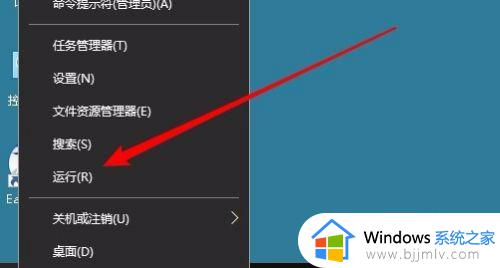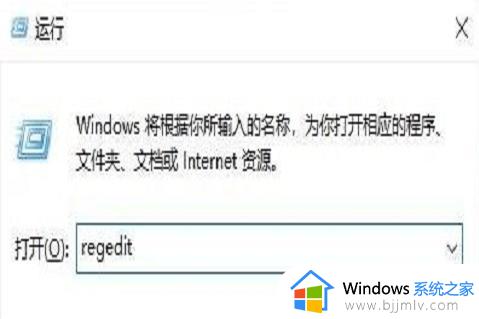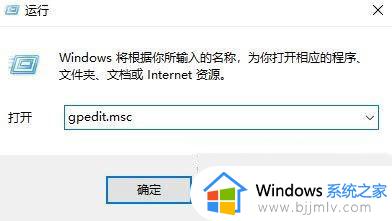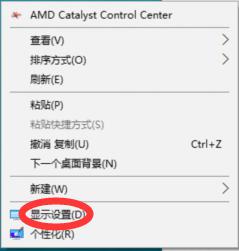win10桌面图标乱跑怎么办 win10电脑桌面图标乱跑处理方法
更新时间:2022-08-30 16:38:44作者:runxin
在日常使用win10电脑的过程中,为了能够方便用户更好的进行管理文件,通常都会对桌面上的图标位置进行合理的摆放,然而每次在启动win10电脑之后,进入桌面时却发现图标都乱跑了,对此win10桌面图标乱跑怎么办呢?下面小编就来告诉大家win10电脑桌面图标乱跑处理方法。
具体方法:
第一步,在电脑桌面空白处右击,选择如图所示的“查看”。
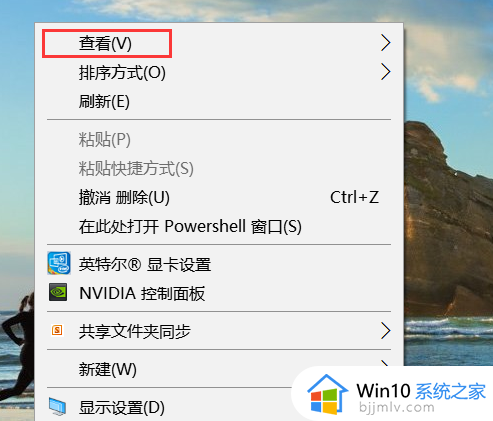
第二步,点击查看后会出现如图所示的菜单,点击图示的“自动排列图标”。
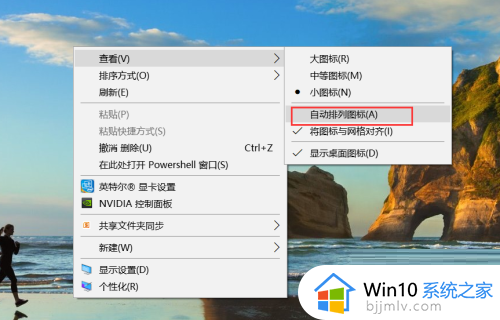
有一款桌面布局保存工具DesktopOK可以保存桌面图标的位置,当位置发生比较大的变化时可以快速还原位置。
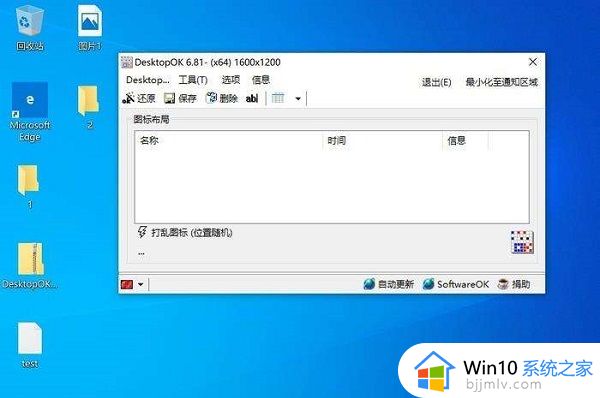
上述就是关于win10电脑桌面图标乱跑处理方法了,碰到同样情况的朋友们赶紧参照小编的方法来处理吧,希望能够对大家有所帮助。